Vorbereiten von Musikinhalten
Bevor Sie Musikinhalte auf den Walkman übertragen, müssen Sie den Inhalt vorbereiten.
Dieses Thema enthält Anweisungen für die folgenden Vorgänge.
- Importieren von Inhalten von einer Audio-CD nach Media Go.
- Importieren von auf einem Computer gespeicherten Inhalten auf Media Go.
- Importieren von auf einem externen Mediengerät gespeicherten Inhalten auf einen Computer.
- Käufliches Erwerben von Inhalten von Online-Musikdiensten.
Die folgenden Anleitungen gelten für Vorgänge mit Media Go. Media Go ist die empfohlene Software für den Walkman. Installieren Sie Media Go im Voraus.
Hinweis
- Importierte Inhalte sind nur für den Privatgebrauch zulässig. Sollen Inhalte anderweitig verwendet werden, ist die Genehmigung der Urheberrechtsinhaber einzuholen.
- Wenn Sie einen Mac-Computer verwenden, verwenden Sie Content Transfer for Mac.
Importieren von Inhalten von einer Audio-CD nach Media Go
Verwenden Sie einen Computer, auf dem bereits Media Go installiert wurde.
Starten Sie Media Go.
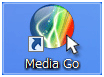
Legen Sie eine Audio-CD in das Medienlaufwerk des Computers ein.
Der Inhalt der Audio-CD wird auf dem Media Go-Bildschirm angezeigt.
Klicken Sie auf [CD importieren].
Die Audio-CD wird in Media Go eingelesen.
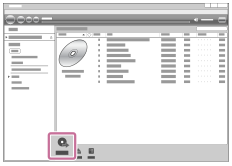
Wenn der Import der Audio-CD abgeschlossen ist, öffnen Sie [Bibliothek] – [Musik] in Media Go, um den importierten Inhalt zu überprüfen.
Musikinformationen
Media Go lädt Musikinformationen automatisch aus der CDDB (Gracenote CD DataBase) über das Internet herunter. Die Musikinformationen werden verwendet, nachdem die Inhalte auf den Walkman übertragen wurden.
Beachten Sie Folgendes, wenn Sie den CDDB-Service verwenden.
- CDDB stellt Musikinformationen (wie Albumtitel, Interpretennamen und Titelnamen) zur Verfügung.
- Gracenote bietet die Musikinformationen kostenfrei an. Bei erstmaliger Verwendung des Gracenote-Service ist möglicherweise eine Registrierung erforderlich.
- Wenn Sie keine Musikinformationen von der CDDB abrufen können, wird der Download der Informationen möglicherweise durch Antivirus-Software blockiert. Passen Sie in diesem Fall die Softwareeinstellungen bei Bedarf an.
- Die CDDB verfügt möglicherweise nicht für alle CDs über Musikinformationen. In diesem Fall können Sie keine Informationen für die CDs erhalten. Jedoch können Sie Musikinformationen mit Media Go manuell eingeben. Weitere Informationen zu diesem Vorgang finden Sie in der Online-Hilfe für Media Go.
Tipp
- Sie können auch iTunes anstelle von Media Go zum Importieren von Audio-CDs verwenden.
-
Die empfohlenen Dateiformate zum Importieren von CDs lauten wie folgt.
- Für höhere Klangqualität: FLAC
- Für normale Klangqualität: AAC (.mp4), MP3 (.mp3)
-
Mit Media Go können Sie eine Audio-CD gleichzeitig importieren und übertragen.
Schließen Sie den Walkman an einen Computer an. Legen Sie dann eine Audio-CD in den Computer ein.
Wenn der Inhalt der Audio-CD in Media Go angezeigt wird, ziehen Sie das Albumcover (
 ) per Drag-and-Drop auf [WALKMAN (Modellname)] (
) per Drag-and-Drop auf [WALKMAN (Modellname)] ( ).
).
Importieren von Inhalten, die auf einem Computer gespeichert sind, nach Media Go
Verwenden Sie einen Computer, auf dem Media Go installiert ist.
Starten Sie Media Go.
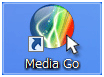
Öffnen Sie im Windows Explorer den Ordner, der die Musikinhalte enthält.
Öffnen Sie [Bibliothek] – [Musik] in Media Go (
 ).
).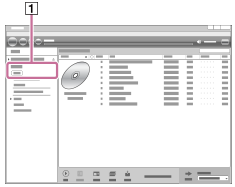
Ziehen Sie die Ordner oder Dateien per Drag-and-Drop aus dem Windows Explorer nach Media Go.
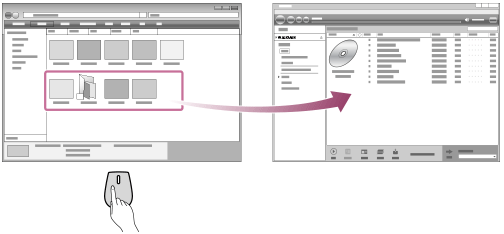
Importieren von auf einem externen Mediengerät gespeicherten Inhalten auf einen Computer
Verwenden Sie ein externes Mediengerät, das über Musikinhalte verfügt.
Die folgenden Anweisungen gelten für den Windows Explorer. Wenn Sie einen Mac-Computer verwenden, benutzen Sie Finder.
- Schließen Sie das externe Mediengerät an einen Computer an.
- Öffnen Sie das externe Mediengerät im Windows Explorer.
- Öffnen Sie den Ordner [Musik] des Computers im Windows Explorer.
- Ziehen Sie die Ordner oder Dateien vom externen Mediengerät per Drag-and-Drop in den Ordner [Musik] des Computers.
Käufliches Erwerben von Inhalten von Online-Musikdiensten
Sie können Musikinhalte von Online-Musikdiensten käuflich erwerben.
Lesen Sie dazu im Service-Handbuch des von Ihnen verwendeten Anbieters nach. Jeder Serviceanbieter hat verschiedene Download-Prozeduren, kompatible Dateiformate und Zahlungsarten. Beachten Sie, dass der Anbieter den Dienst ohne vorherige Ankündigung kündigen oder beenden kann.

Änderungen des Inhalts der Hilfe ohne vorherige Ankündigung aufgrund von Aktualisierungen der Produktspezifikationen sind vorbehalten.
Diese Hilfe wurde mit maschineller Übersetzung übersetzt.